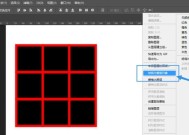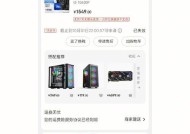荣耀x30如何将网络共享给电脑?
- 网络常识
- 2025-07-26
- 2
- 更新:2025-07-21 16:46:16
随着智能手机功能的日益强大,它们不仅仅局限于电话和短信,还可以作为便携式热点为其他设备提供网络连接。荣耀X30作为一款性能出色的手机,其网络共享功能帮助用户在没有Wi-Fi网络的情况下,依然可以保持网络的畅通。本文将详细介绍如何将荣耀X30手机的网络共享给电脑,助您随时接入互联网。
准备工作
在开始之前,我们需要确保荣耀X30手机具备以下条件:
1.已安装最新版本的系统更新。
2.手机电池电量充足,至少维持在30%以上。
3.已插入有效的SIM卡,并确保手机数据流量开关打开。
4.电脑具备无线网卡以接收和连接无线网络。
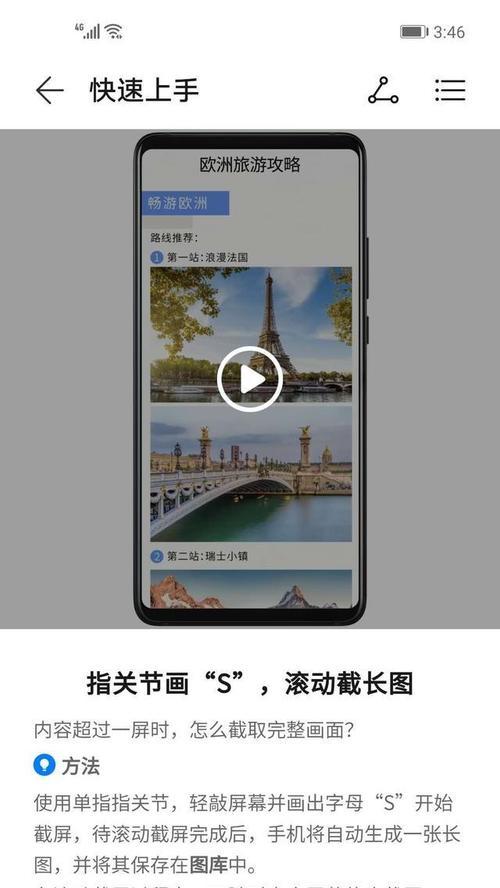
开启荣耀X30的热点功能
第一步是开启荣耀X30的热点功能,让手机能够创建一个无线局域网供电脑连接:
1.在手机上找到设置图标,点击进入。
2.滚动找到并点击“移动网络共享”或“热点和网络共享”。
3.滑动开启“便携式热点”选项。
完成以上步骤后,手机会创建一个默认的网络热点。为了方便识别和连接,我们建议修改热点名称(SSID)和密码:
1.点击“便携式热点”下的“配置”或“编辑”。
2.在弹出的界面中输入你的热点名称和个人密码。
3.设置完成后,点击保存。
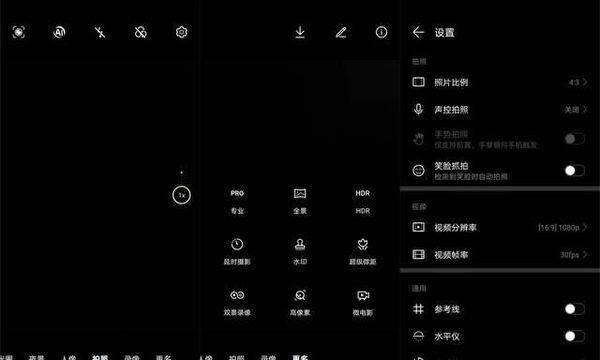
电脑端连接荣耀X30共享的网络
一旦手机热点设置完成,接下来可以将电脑连接至该热点:
1.打开电脑的无线网络连接设置。
2.在可用网络列表中找到你刚才设置的热点名称。
3.点击连接,然后输入之前设置的热点密码。
4.连接成功后,电脑即可通过荣耀X30的移动网络上网。

注意事项与常见问题
在荣耀X30共享网络给电脑的过程中,你可能遇到以下一些常见问题:
1.网络速度慢:热点共享可能会消耗更多流量,并且速度可能受到手机数据信号强度的影响。确保手机在信号良好的地方使用。
2.电量消耗快:开启热点功能会增加手机电量的消耗,可以考虑随身携带移动电源。
3.共享时间限制:部分运营商可能对热点共享设置时间或流量限制。若出现连接中断,可以尝试重启手机或重新设置热点。
背景知识与实用技巧
为了更深入理解荣耀X30网络共享的功能,下面是一些背景知识和实用技巧:
流量监控:荣耀X30允许你监控热点共享时使用的流量数据,帮助你更好地控制数据使用量。
多设备连接:理论上,荣耀X30支持同时连接多个设备。但是连接设备越多,网络稳定性可能受到影响。
通过以上步骤和技巧,您应该能够顺利使用荣耀X30将网络共享给电脑,享受随时上网的便捷。无论您身处何地,只要有荣耀X30在手,便携式热点就能为您的工作或娱乐提供稳定可靠的网络连接。
上一篇:西子手机配件的质量如何?
下一篇:冥纸平板电脑图片制作方法?